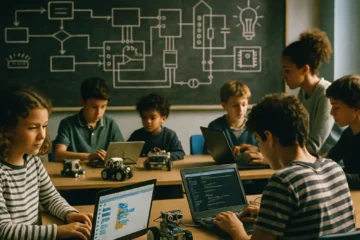Configurare un router WiFi potrebbe sembrare un’impresa ardua, soprattutto se non si ha familiarità con le reti. Tuttavia, con la giusta guida e una sequenza di passaggi chiari, potresti essere in grado di configurare la tua rete WiFi in pochissimo tempo. Navighiamo attraverso ogni fase della configurazione, offrendoti suggerimenti utili e link esterni a risorse di approfondimento.
Una Panoramica sulla Configurazione del Router WiFi
Prima di iniziare con la configurazione effettiva, è utile avere una breve panoramica di ciò che implica la configurazione di un router WiFi.
- Indirizzo IP del router: Ogni router ha un indirizzo IP che ti permette di accedere all’interfaccia di configurazione attraverso un browser web.
- Nome della rete (SSID): Questo è il nome che apparirà quando cercherai una rete WiFi sul tuo dispositivo.
- Password: Una password sicura ti aiuta a proteggere la tua rete da accessi non autorizzati.
Per maggiori dettagli sulla terminologia di rete e sulle funzioni dei router, consulta il sito di Cisco, una delle aziende leader nel settore delle reti.
- Proteggere la Rete Wi-Fi di Casa da un Intruso
- Come migliorare la velocità del WiFi in casa?
- Router mesh vs ripetitore WiFi: quale conviene?
Passaggi per Configurare il Tuo Router WiFi
1. Collega il tuo router
Prima di tutto, assicurati che il router sia correttamente collegato. Connetti il cavo Ethernet dalla porta WAN del router al modem. Collega il router alla corrente e accendilo.
2. Accedi all’interfaccia del router
Apri un browser web sul tuo computer o dispositivo mobile e inserisci l’indirizzo IP del router nella barra degli indirizzi. Gli indirizzi IP comuni per l’accesso ai router includono 192.168.1.1 o 192.168.0.1. Se non sei sicuro dell’indirizzo IP del tuo router, puoi consultare il manuale del router o visitare il sito del produttore.
Verrà richiesto un nome utente e una password. La combinazione predefinita per molti router è “admin” per entrambi, ma ancora una volta, consulta il manuale o il sito web del produttore per le credenziali specifiche.
3. Configura il nome della rete (SSID) e la password
Una volta all’interno dell’interfaccia del router, cerca le impostazioni wireless o WiFi. Qui puoi cambiare il nome della tua rete (SSID). Assicurati che sia qualcosa di riconoscibile, specialmente se ci sono molte altre reti nelle vicinanze.
Dopo aver impostato l’SSID, è essenziale impostare una password robusta per proteggere la tua rete. Evita password semplici e facilmente indovinabili. Puoi utilizzare un generatore di password per creare una password sicura.
4. Seleziona la giusta banda e il canale
Molti router moderni offrono bande dual-band – 2.4GHz e 5GHz. La banda 5GHz offre velocità più veloci ma ha una portata minore rispetto alla banda 2.4GHz. In base alle tue esigenze, potresti decidere di utilizzare una banda piuttosto che l’altra o entrambe.
Il canale WiFi rappresenta le diverse frequenze all’interno di ogni banda su cui il router può trasmettere. Se riscontri interferenze o una connessione lenta, potresti provare a cambiare canale.
5. Aggiorna il firmware del router
Molti produttori rilasciano aggiornamenti del firmware per migliorare le prestazioni del router o correggere bug. Accedi alle impostazioni del router e cerca un’opzione per aggiornare il firmware. Segui le istruzioni fornite, ma ricorda di non spegnere il router durante l’aggiornamento.
6. Altre impostazioni di sicurezza
- Filtro MAC: Questo ti permette di specificare quali dispositivi possono o non possono connettersi alla tua rete.
- Firewall: Assicurati che il firewall integrato nel router sia attivo.
- WPA3: Questa è l’ultima tecnologia di cifratura disponibile per le reti WiFi. Se il tuo router la supporta, assicurati di utilizzarla.
Conclusione
Configurare un router WiFi può sembrare complicato all’inizio, ma seguendo questa guida passo dopo passo, dovresti essere in grado di avere la tua rete in funzione in breve tempo. Ricorda di consultare regolarmente il sito web del produttore del router per eventuali aggiornamenti e di mantenere sempre un livello elevato di sicurezza per proteggere i tuoi dispositivi e le tue informazioni.
Per ulteriori guide e risorse sulla configurazione di reti WiFi e problemi correlati, il sito di PCMag offre numerosi articoli e recensioni dettagliate.
foto@Pixabay